ダウンロードの手順
スマホでダウンロード
ダウンロードしたいテンプレートの見本画像下にある「DOWNLOAD」ボタンをタップします。
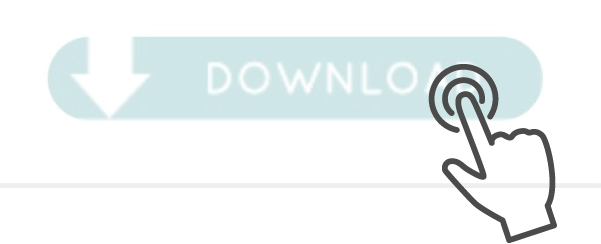
「ダウンロード」をタップしてください。
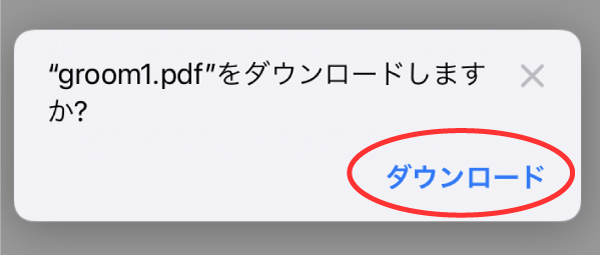
PCでダウンロード
ダウンロードしたいテンプレートの見本画像下にある「DOWNLOAD」ボタンをクリックします。
保存先を選択して保存、または「ダウンロード」フォルダへ保存されます。
印刷方法
コンビニのコピー機で印刷
はがきサイズの印刷について
2022年時点では、はがきサイズを印刷できるコピー機はセブンイレブンが多いです。
お近くにセブンイレブンがある場合は、そちらがオススメです。
※はがき印刷は裏面に郵便番号枠が印字されているので、額に入れたり別紙に貼り付けての使用がおすすめです。
スマホからセブンイレブンで印刷
セブンイレブンの印刷アプリをインストールします。

アプリを起動し、「普通紙(A4など)」か「はがき」を選択してください。
次に「文書ファイルを追加」を選択します。
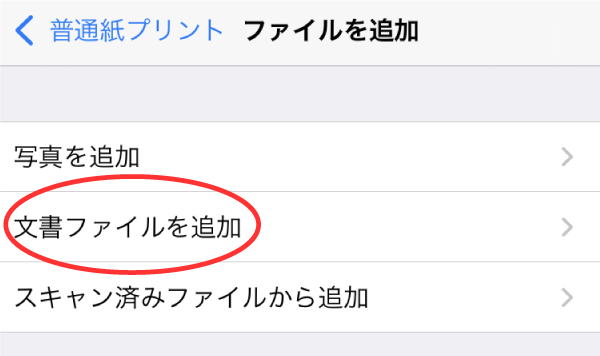
ダウンロードしたPDFデータの一覧が表示されますので、印刷したいデータを選択してください。
この先は旧式(印刷機のWi-Fiに繋いでデータを送るタイプ)と新式(QRコードを読ませてデータを送るタイプ)に別れます。
アプリの指示に従って印刷してください。
スマホからファミリーマートで印刷
ファミリーマートの印刷アプリをインストールします。
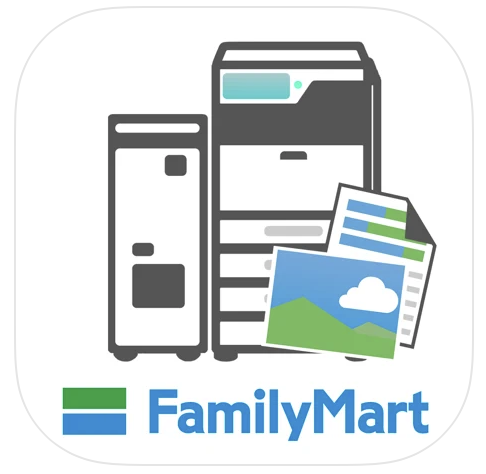
アプリを起動し、「文書を登録」を選択します。
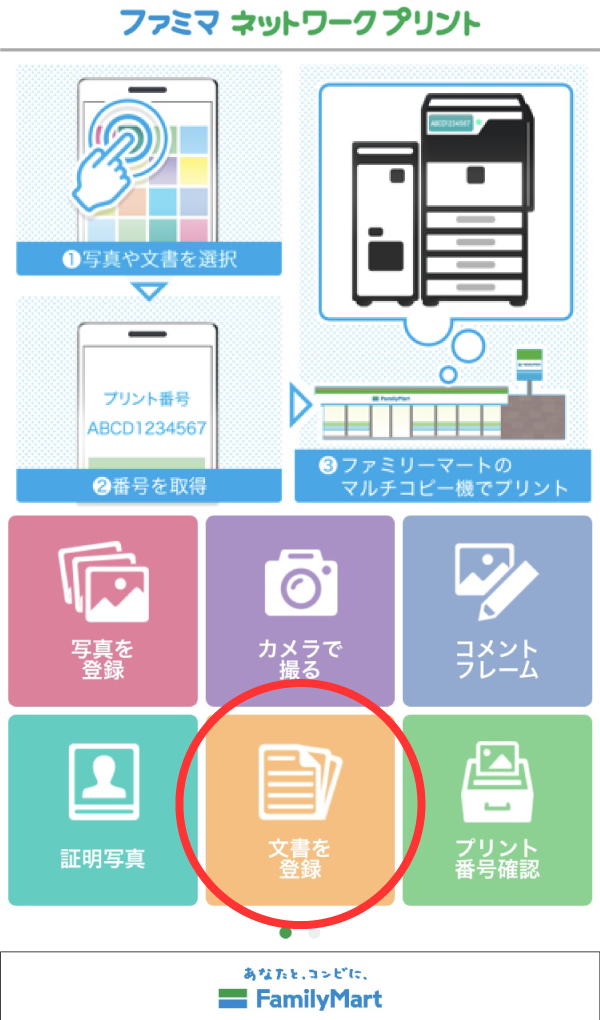
ダウンロードしたPDFデータの一覧が表示されますので、印刷したいデータを選択してください。
「アップロード」をタップします。
プリント番号が表示されますので、印刷機に番号を入力して印刷してください。
自宅のプリンターで印刷
PDFファイルを開き、印刷設定画面で「ページ設定」「プリント設定」などから用紙サイズを選択して印刷してください。
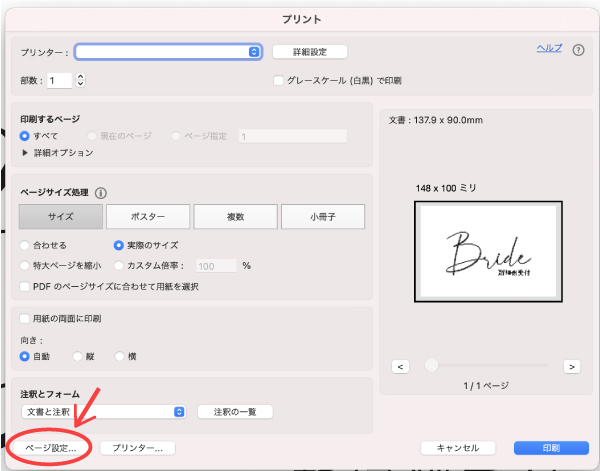
利用規約はこちら



